Trong lĩnh vực thiết kế bản vẽ kỹ thuật, nhập tọa độ GPS vào AutoCAD là một kỹ năng quan trọng, giúp chuyển đổi dữ liệu thực tế thành bản vẽ số hóa. Để thực hiện chính xác, Máy định vị 2 tần số RTK thường được sử dụng để cung cấp tọa độ GPS có độ chính xác cao. Đây là thiết bị không thể thiếu trong đo đạc thực địa, hỗ trợ tối ưu cho việc nhập liệu và xử lý bản vẽ kỹ thuật. Hãy cùng khám phá các cách nhập tọa độ GPS vào CAD qua bài viết này.
3 cách nhập tọa độ GPS vào CAD hiện nay
Cách 1: Nhập hệ tọa độ tuyệt đối trong AutoCAD
Hệ tọa độ tuyệt đối yêu cầu bạn nhập chính xác từng tọa độ tại các điểm trong quá trình vẽ.
Bước 1: Nhập lệnh line
Gõ lệnh L trên bàn phím và nhấn phím Space hoặc Enter để kích hoạt lệnh vẽ đường thẳng.
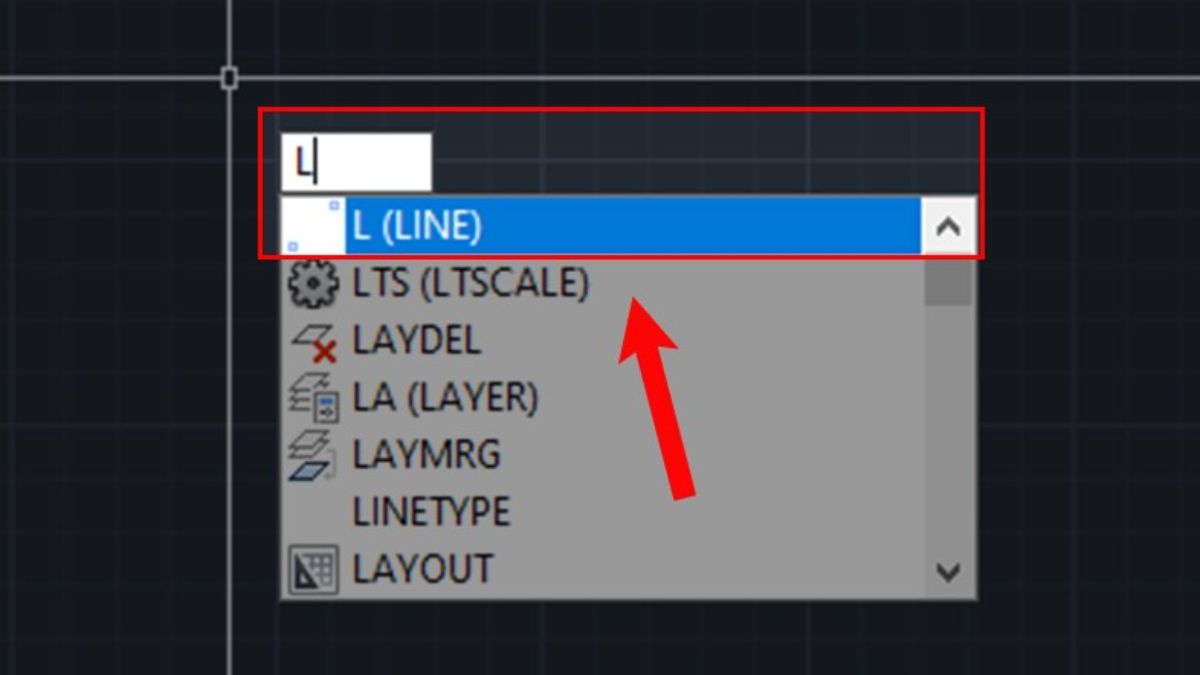
Bước 2: Điền tọa độ điểm bắt đầu
Nhập tọa độ điểm đầu tiên (A) bằng cách nhập giá trị X và Y, ngăn cách bằng dấu phẩy. Ví dụ: 100,50.
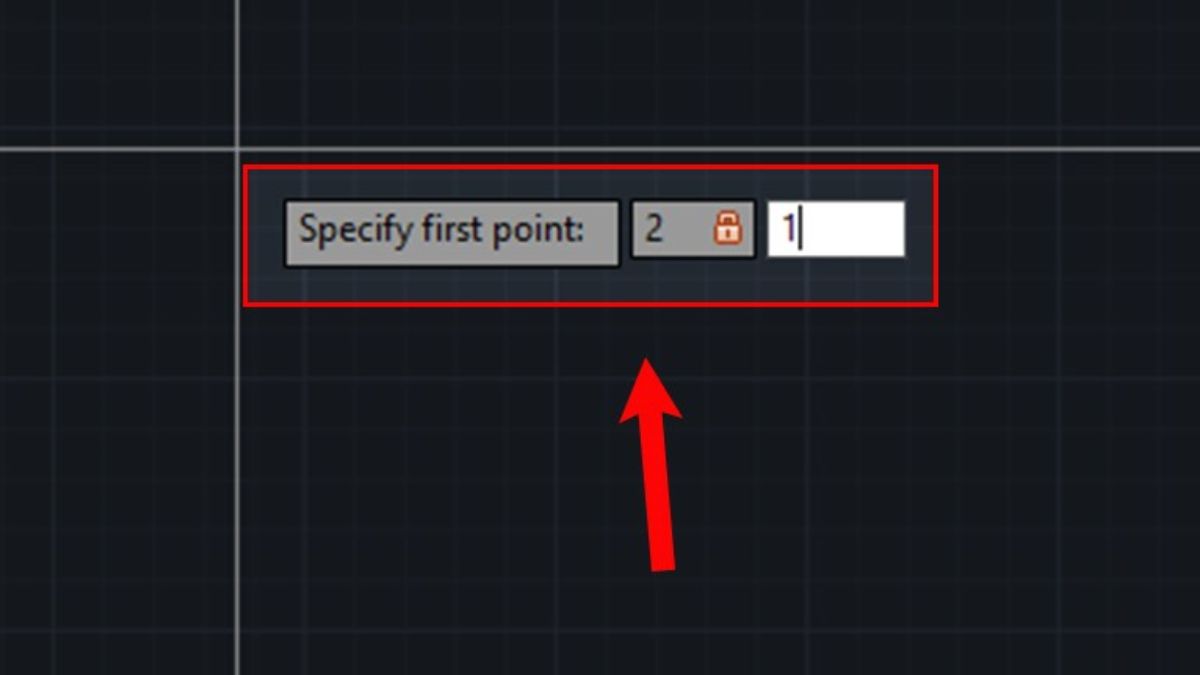
Bước 3: Nhập tọa độ các điểm tiếp theo
Tiếp tục nhập tọa độ các điểm khác theo cách tương tự.
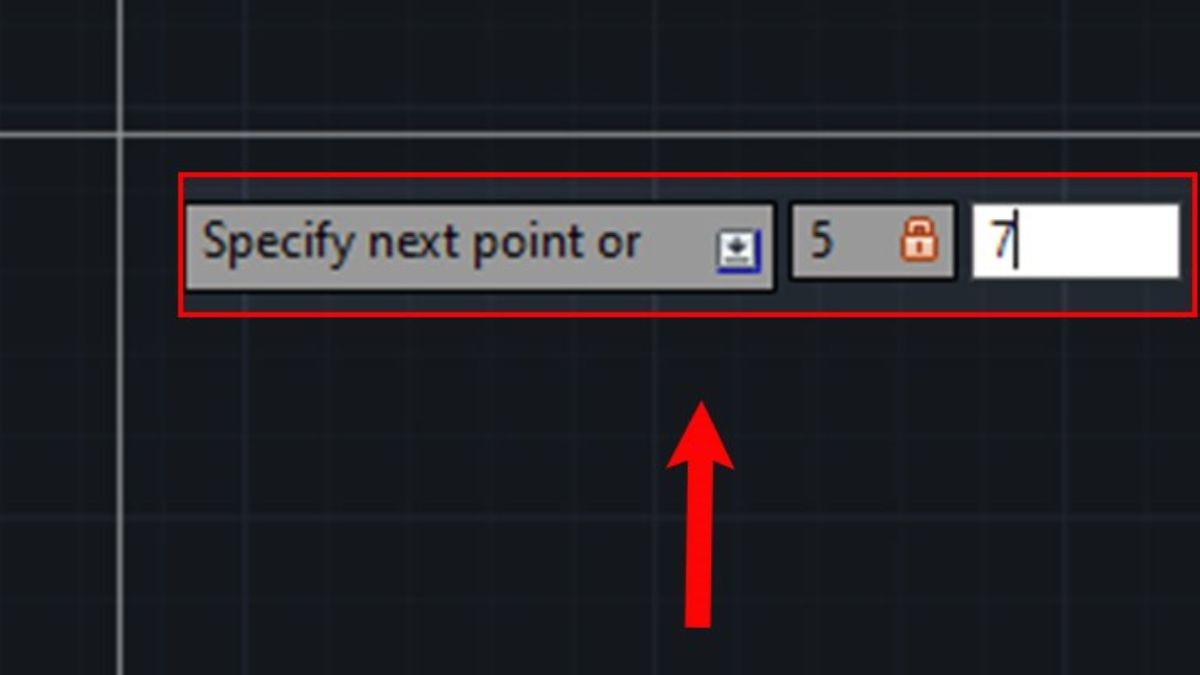
Bước 4: Kết thúc lệnh
Nhấn ESC để hoàn tất lệnh và kiểm tra kết quả.
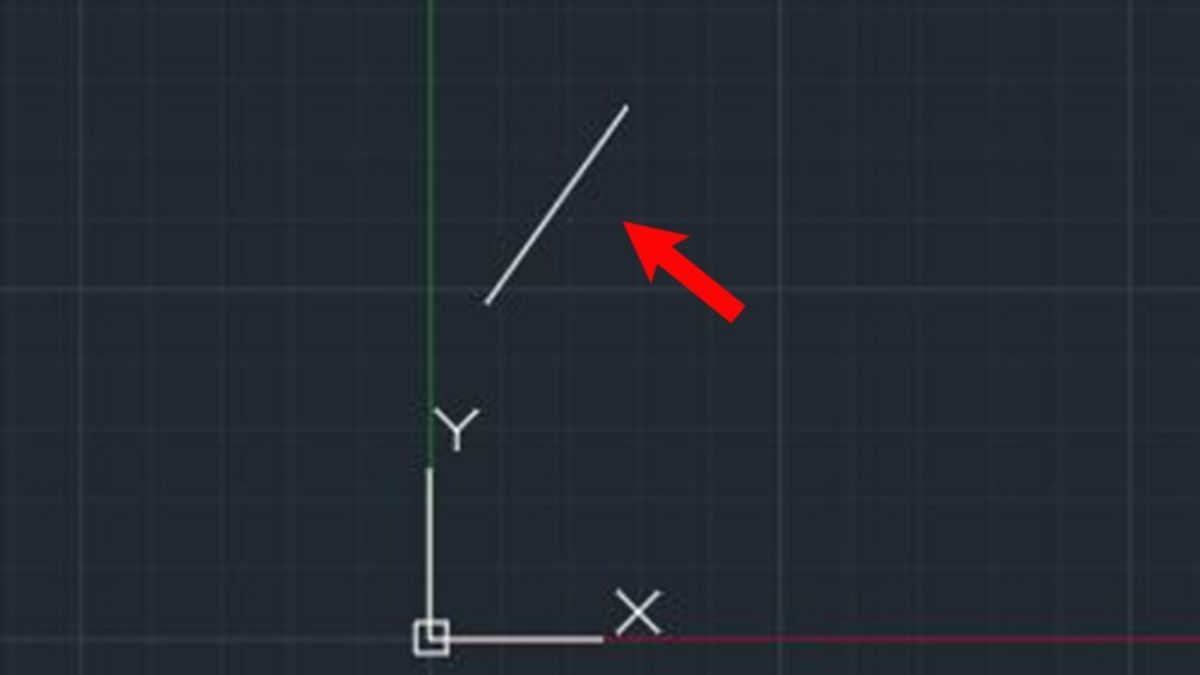
Cách 2: Nhập hệ tọa độ tương đối trong AutoCAD
Hệ tọa độ tương đối cho phép nhập tọa độ dựa trên khoảng cách từ điểm trước đó.
Bước 1: Kích hoạt lệnh line
Nhập L và nhấn Space hoặc Enter để bắt đầu lệnh.
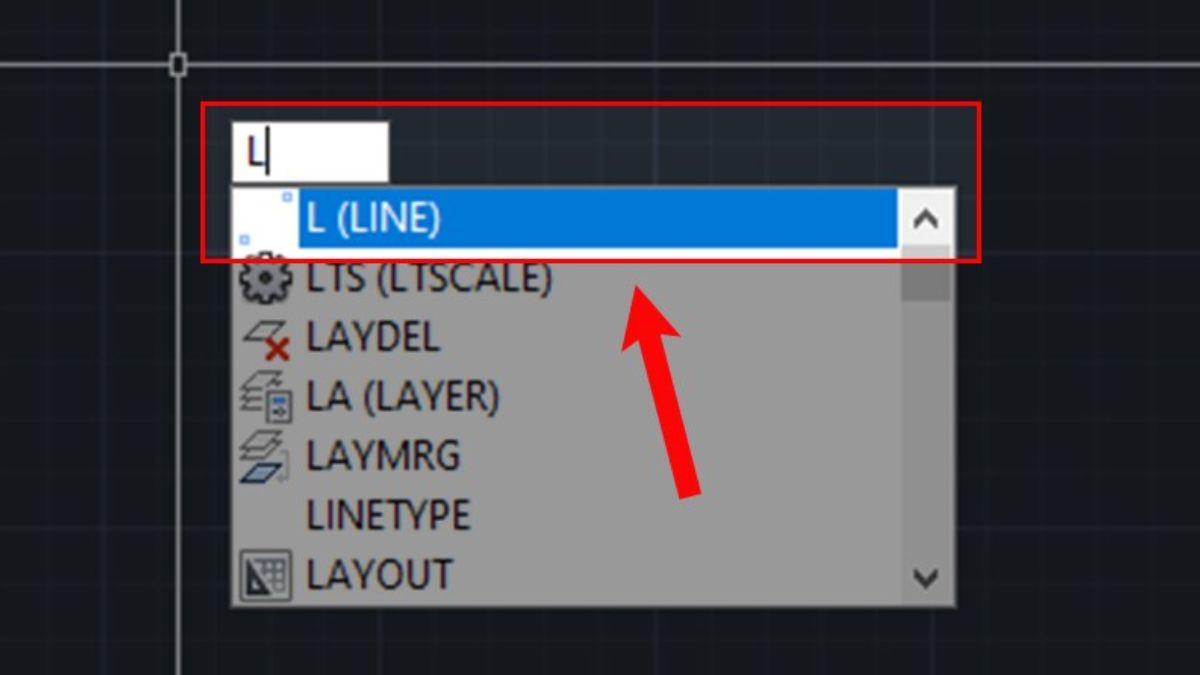
Bước 2: Nhập tọa độ tương đối
Nhập tọa độ điểm đầu tiên như thông thường. Sau đó, tại dòng lệnh tiếp theo, nhập ký hiệu @ kèm giá trị tọa độ tương đối. Ví dụ: @50,30.
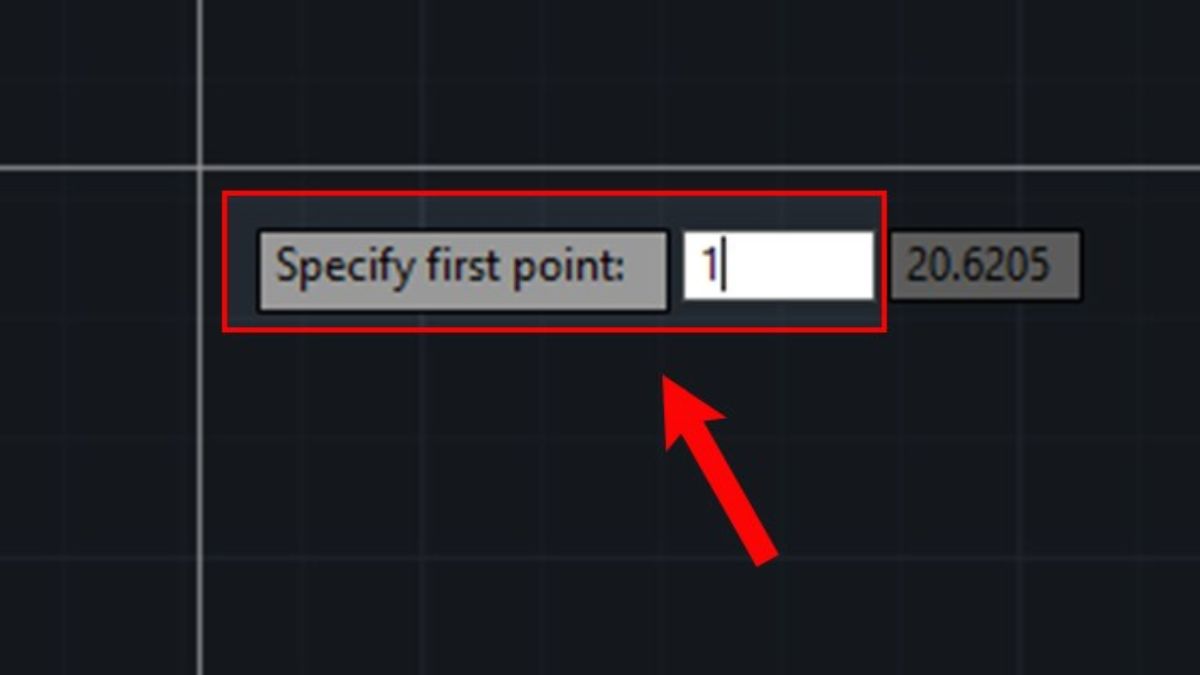
Bước 3: Kết quả
Hệ tọa độ tương đối sẽ vẽ đường thẳng nối giữa điểm đầu tiên và điểm tiếp theo.
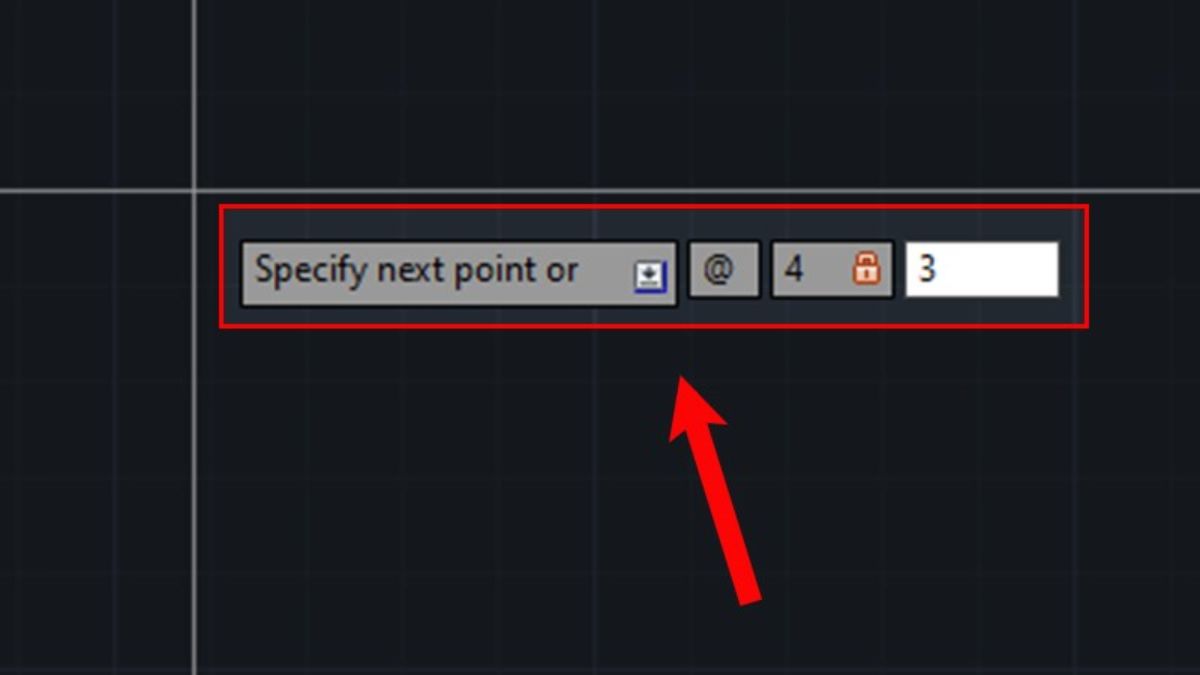
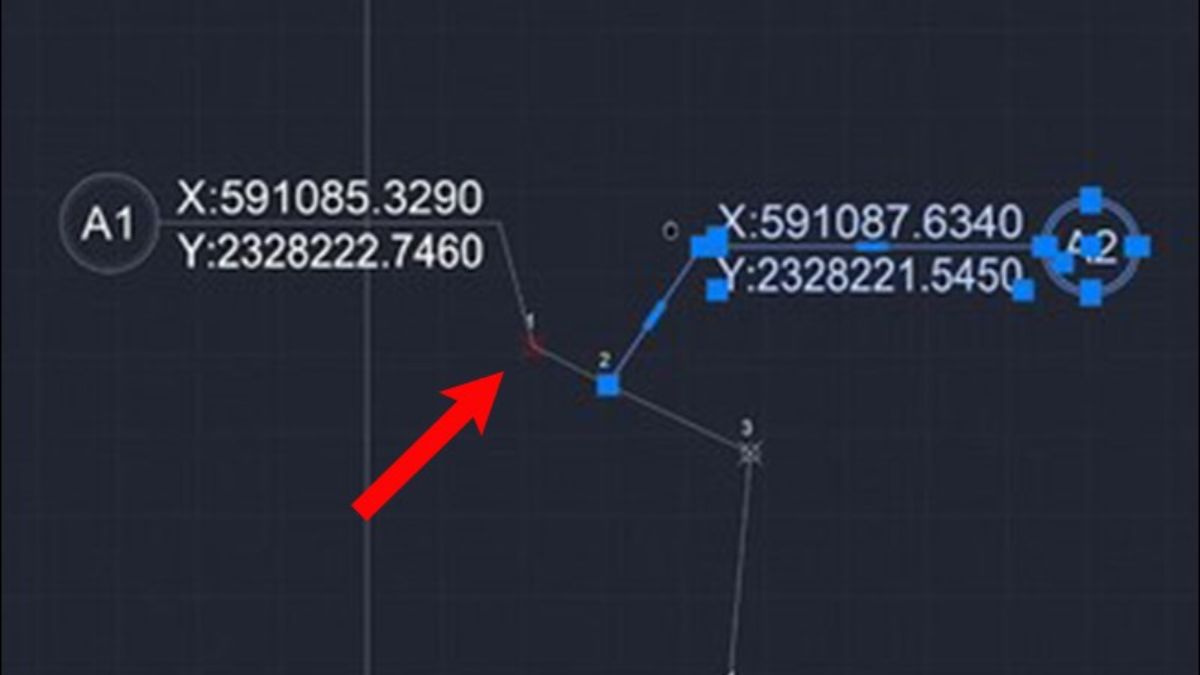
Cách 3: Nhập hệ tọa độ cực tuyệt đối
Hệ tọa độ cực tuyệt đối sử dụng khoảng cách và góc để xác định vị trí.
Bước 1: Kích hoạt lệnh line
Nhập L và nhấn Space hoặc Enter để mở lệnh line.
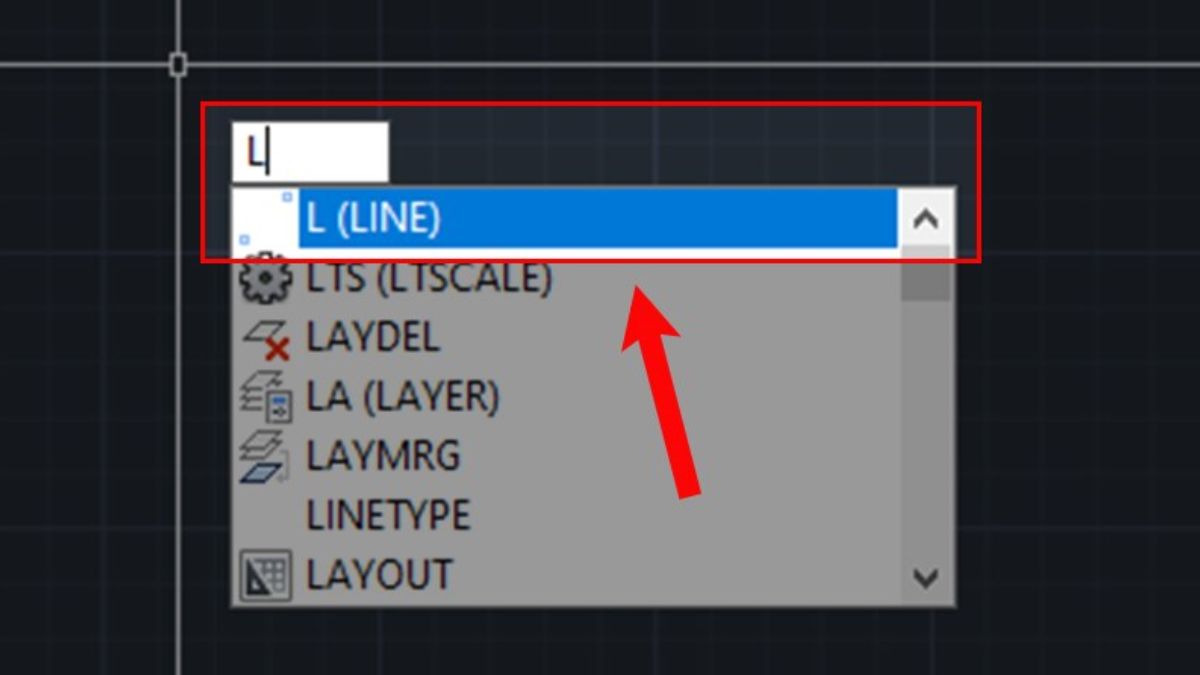
Bước 2: Điền tọa độ điểm đầu tiên
Nhập tọa độ theo công thức: khoảng cách < góc. Ví dụ: 10<45 (10 đơn vị tại góc 45 độ).
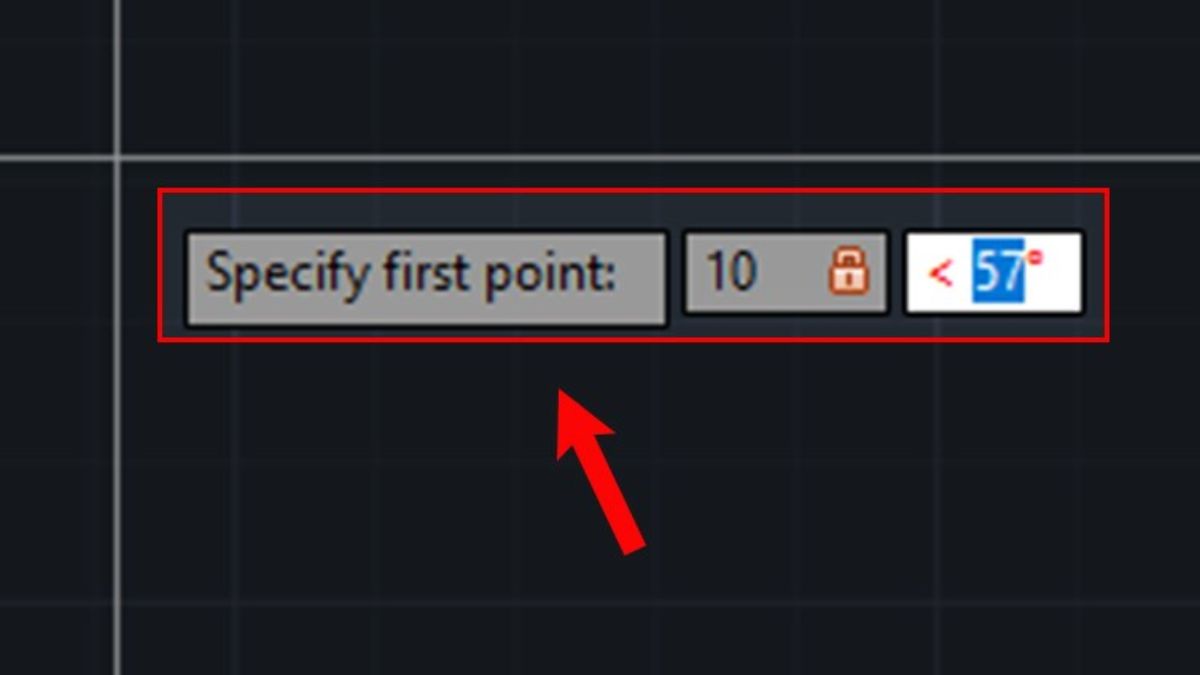
Bước 3: Nhập điểm tiếp theo
Tiếp tục nhập tọa độ các điểm khác theo công thức tương tự.

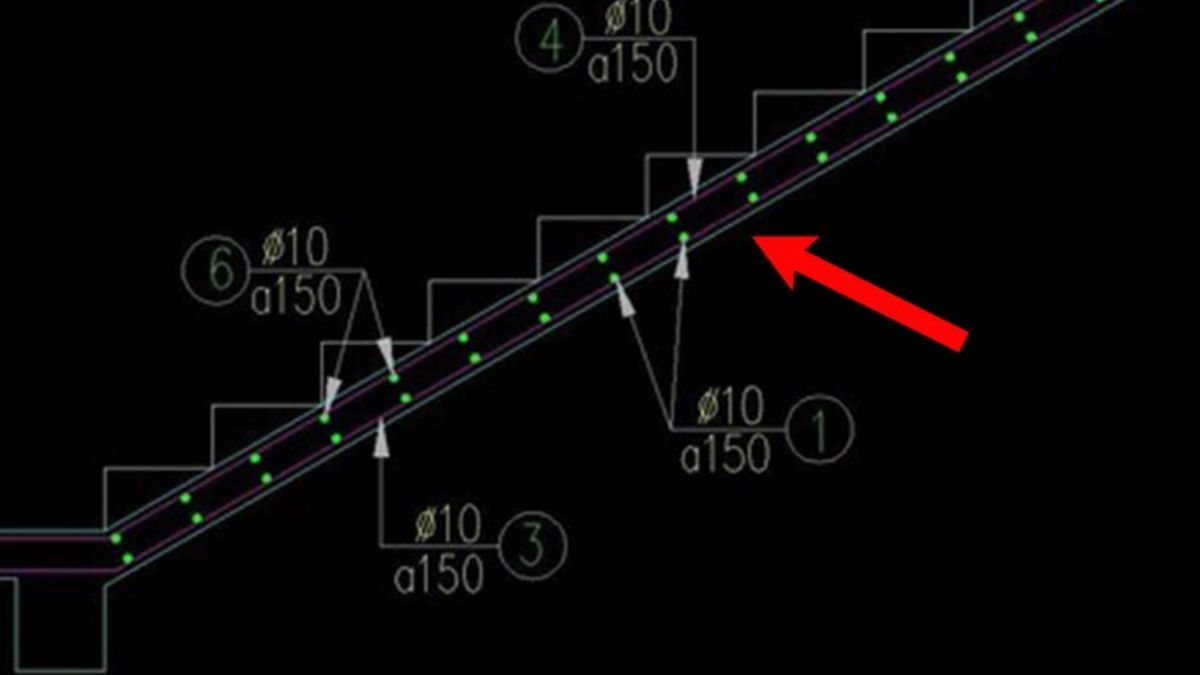
Nhập tọa độ GPS vào AutoCAD giúp chuyển đổi dữ liệu thực tế từ hiện trường thành bản vẽ kỹ thuật số với độ chính xác cao. Khi sử dụng các thiết bị đo đạc hiện đại như máy GNSS RTK Hi-Target V200, máy GNSS RTK Satlab SL7 bạn có thể đảm bảo rằng dữ liệu được thu thập và nhập vào AutoCAD có sai số cực nhỏ.
Dữ liệu GPS từ máy GNSS RTK có độ chính xác vượt trội nhờ khả năng đo lường chi tiết đến từng centimet. Điều này đặc biệt quan trọng trong các lĩnh vực như thiết kế công trình, xây dựng nhà cao tầng hoặc lập bản đồ địa hình, nơi mà mỗi chi tiết đều ảnh hưởng đến chất lượng và hiệu quả của dự án.
>>> Xem thêm: AutoCAD bị treo khi mở file: Nguyên nhân và cách khắc phục hiệu quả
Lưu ý khi nhập tọa độ GPS vào AutoCAD
Sử dụng dữ liệu chính xác từ máy GNSS RTK
Máy GNSS RTK là thiết bị đo đạc chuyên dụng, có khả năng cung cấp tọa độ GPS với độ chính xác cực cao, sai số chỉ trong khoảng vài centimet hoặc thậm chí nhỏ hơn. Điều này đảm bảo rằng các tọa độ nhập vào AutoCAD sẽ phản ánh chính xác vị trí thực tế trên mặt đất.
Khi sử dụng máy GNSS RTK, bạn cần:
- Hiệu chỉnh thiết bị trước khi đo đạc để đảm bảo dữ liệu không bị lệch.
- Lựa chọn vị trí đo không bị cản trở bởi các chướng ngại vật như tòa nhà cao tầng hoặc cây cối rậm rạp, nhằm tối ưu tín hiệu vệ tinh.
- Kết hợp dữ liệu đo đạc từ GNSS RTK với AutoCAD để tối ưu hóa quy trình số hóa bản vẽ và giảm thiểu sai sót do nhập liệu thủ công.
Kiểm tra hệ tọa độ trước khi nhập
Hệ tọa độ được sử dụng trong AutoCAD cần tương thích với hệ tọa độ của dữ liệu GPS từ máy GNSS RTK. Việc không đồng nhất giữa các hệ tọa độ có thể dẫn đến sai lệch đáng kể trong bản vẽ.
Một số lưu ý quan trọng:
- Xác định hệ tọa độ của dữ liệu GPS: Dữ liệu từ máy GNSS RTK thường sử dụng hệ tọa độ WGS84, trong khi đó, nhiều dự án tại Việt Nam yêu cầu hệ tọa độ VN2000.
- Thiết lập hệ tọa độ trong AutoCAD: Trước khi nhập dữ liệu, đảm bảo rằng AutoCAD đã được cài đặt đúng hệ tọa độ mà bạn sẽ sử dụng. Điều này có thể được thực hiện trong phần cài đặt hoặc sử dụng lệnh MAPCSASSIGN để chọn hệ tọa độ phù hợp.
- Chuyển đổi hệ tọa độ nếu cần: Nếu dữ liệu GPS không trùng khớp với hệ tọa độ của AutoCAD, bạn cần sử dụng phần mềm hỗ trợ như Global Mapper hoặc các công cụ chuyển đổi tọa độ trước khi nhập vào AutoCAD.
Sao lưu dữ liệu thường xuyên
Việc sao lưu dữ liệu là bước không thể thiếu trong bất kỳ quy trình làm việc nào với AutoCAD, đặc biệt là khi nhập tọa độ GPS. Sai sót trong quá trình nhập liệu hoặc chỉnh sửa có thể dẫn đến mất dữ liệu hoặc lỗi trong bản vẽ.
Một số mẹo sao lưu hiệu quả:
- Sao lưu trước khi nhập liệu: Tạo một bản sao của file gốc trước khi thực hiện bất kỳ thay đổi nào. Điều này giúp bạn dễ dàng khôi phục lại dữ liệu nếu xảy ra lỗi.
- Sử dụng phiên bản tự động lưu của AutoCAD: AutoCAD có tính năng tự động lưu (autosave), nhưng bạn cần đảm bảo rằng tính năng này được kích hoạt và file autosave được lưu ở một vị trí dễ truy cập.
- Lưu trữ dữ liệu trên các nền tảng đám mây: Sử dụng các dịch vụ lưu trữ đám mây như Google Drive, Dropbox hoặc OneDrive để đảm bảo dữ liệu luôn được bảo vệ ngay cả khi máy tính gặp sự cố.
>>> Xem thêm: Dịch vụ đo đạc bản đồ giá rẻ, uy tín trên thị trường hiện nay
Nhập tọa độ GPS vào AutoCAD là một bước quan trọng giúp chuyển đổi dữ liệu thực tế thành bản vẽ kỹ thuật số với độ chính xác cao. Việc sử dụng các thiết bị đo đạc hiện đại như máy GNSS RTK không chỉ hỗ trợ quá trình này hiệu quả hơn mà còn đảm bảo chất lượng bản vẽ. Nếu bạn thường xuyên làm việc với AutoCAD, hãy áp dụng những cách trên để tăng năng suất và giảm thiểu sai sót trong công việc.









Be the first to review “Cách nhập tọa độ GPS vào CAD đơn giản và hiệu quả”